小白练习win10系统linux虚拟机共享文件的技巧
发布日期:2019-10-18 作者:老毛桃系统 来源:http://www.1zd1.com
你是否遇到过关于对win10系统linux虚拟机共享文件设置的方法,在使用win10系统的过程中经常不知道如何去对win10系统linux虚拟机共享文件进行设置,有什么好的办法去设置win10系统linux虚拟机共享文件呢?在这里小编教你只需要1、首先启动你的虚拟机,只有启动你的虚拟机我们才能够安装这个工具。 2、启动以后,单击VMware上面菜单栏中的虚拟机——VMware tool。我点电脑已经安装过了,所以显示的是重新安装,一样,这里就重新安装一次给大家看看。就搞定了。下面小编就给小伙伴们分享一下对win10系统linux虚拟机共享文件进行设置的详细步骤:
1、首先启动你的虚拟机,只有启动你的虚拟机我们才能够安装这个工具。

2、启动以后,单击VMware上面菜单栏中的虚拟机——VMware tool。我点电脑已经安装过了,所以显示的是重新安装,一样,这里就重新安装一次给大家看看。
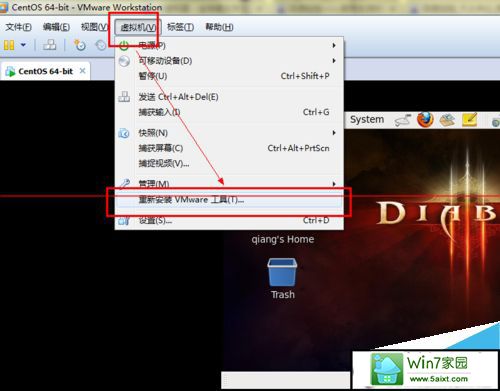
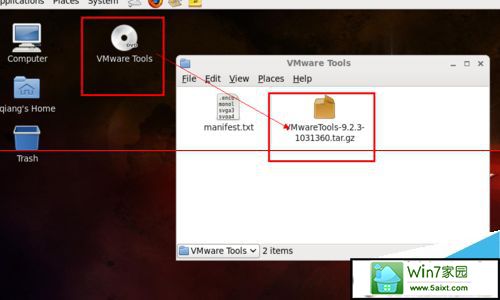
3、这里为了方便更多初学者,我就是用图形界面进行安装,命令也很简单,应该都会,这里就不说了。解压文件到指定目录。右击VMware tool安装包,有一个解压的选项,单击——选择路径然后新建一个文件夹——解压即可。使用命令也很简单。
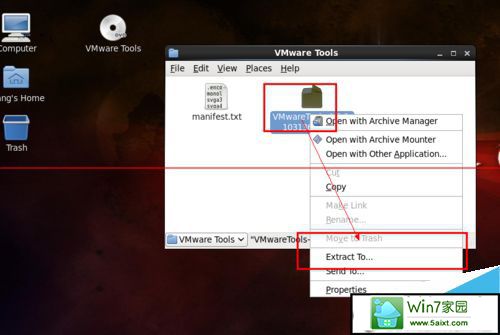
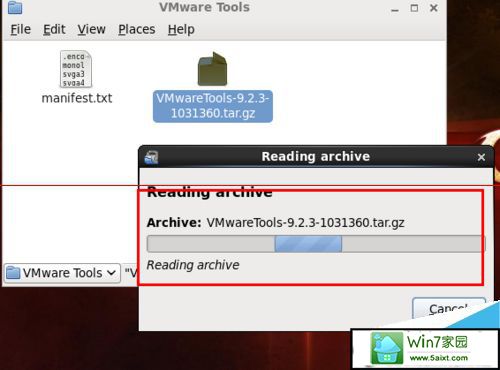
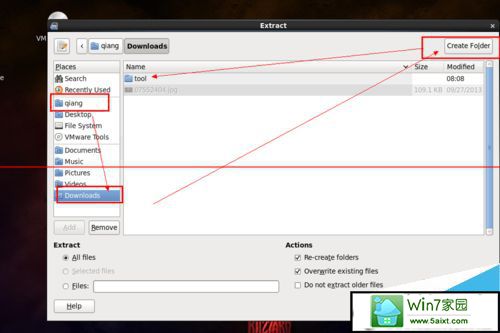
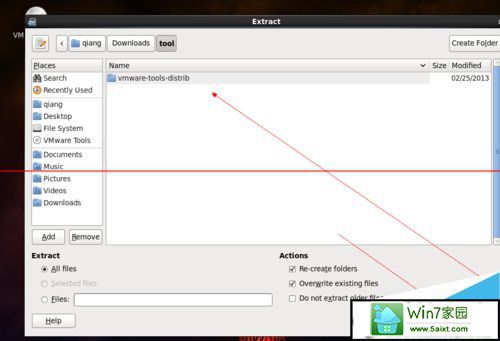
4、安装VMware tool
打开刚刚解压的文件路径,打开,然后找到刚刚解压的文件的文件夹——找到vmware——install.pl.文件,双击后如图。选择第一个,即可,等待一下,即可完成安装。使用命令运行也很简单,直接在文件所在目录打开控制台,输入./vmware-install.pl即可。
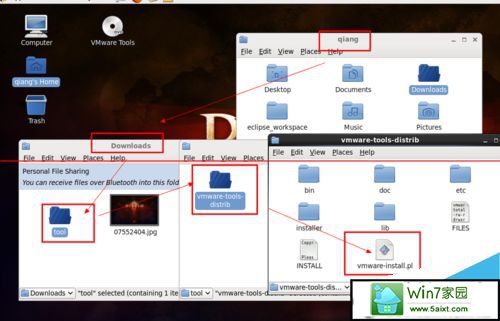
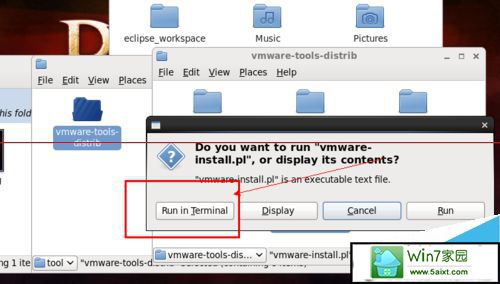
设置共享文件夹
1、退出linux系统,找到虚拟机的菜单栏,里面有一个虚拟机——设置选项。
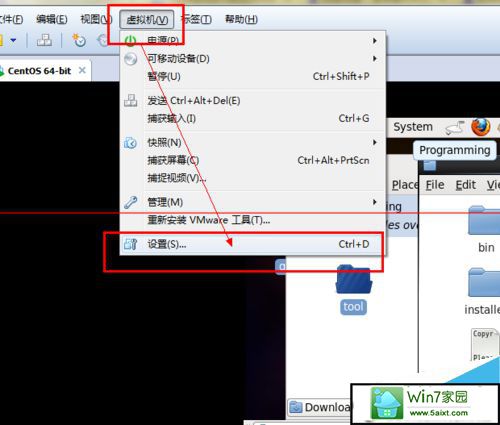
2、单击设置后,选择选项按钮,进入选项界面。
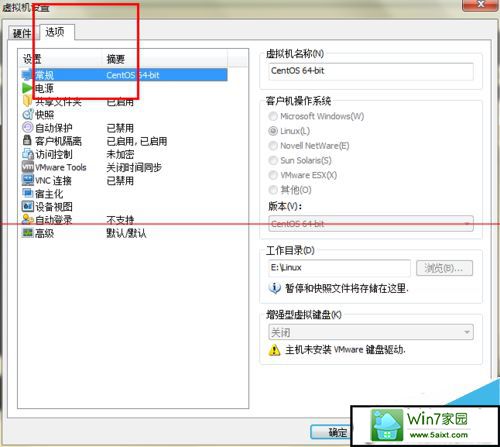
3、在选项的界面有一个共享文件夹的选项,单击,在右侧我们就可以选择win10系统中的文件夹进行共享了。
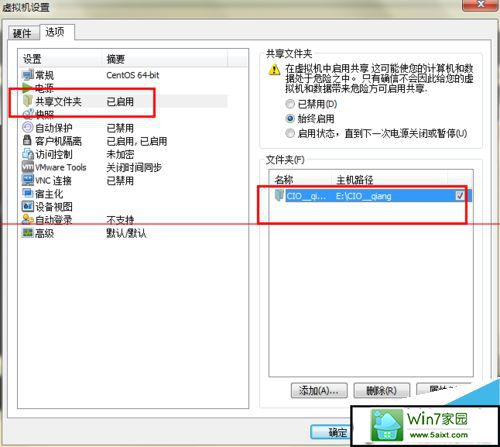
4、首先将共享文件夹设置为始终启用,这样在下次使用的时候就会自动的开启了。
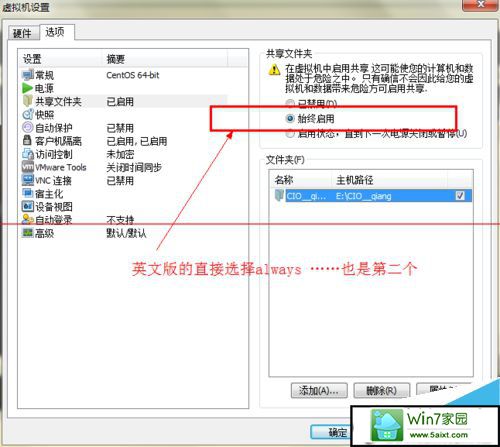
5、然后单击添加按钮,添加之后就可以选择你的主机(win10)中的文件路径。然后单击继续,确定即可,我的之前添加过了这里就不在演示了。
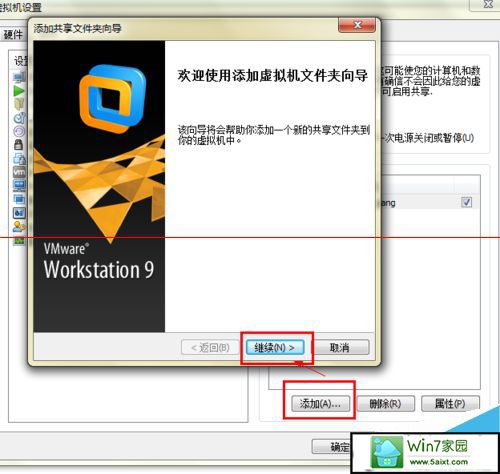
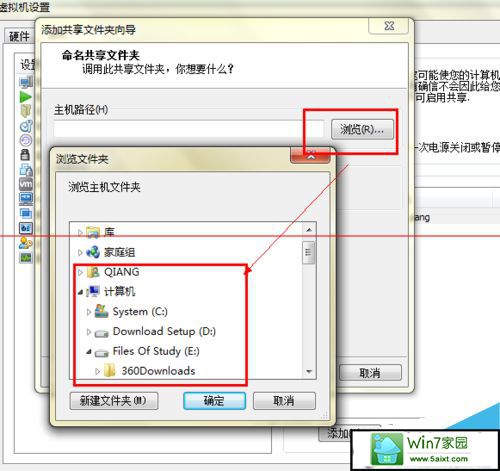
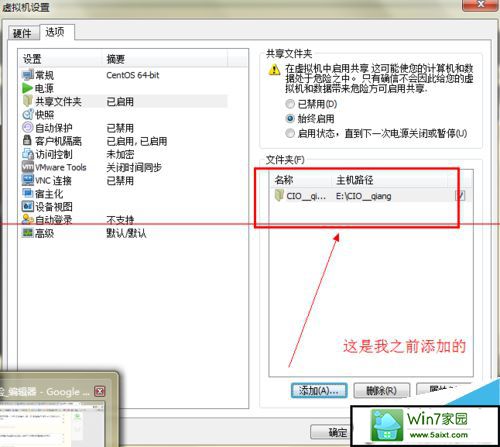
linux下读取文件
1、进入你的linux系统,打开你的computer中的磁盘。
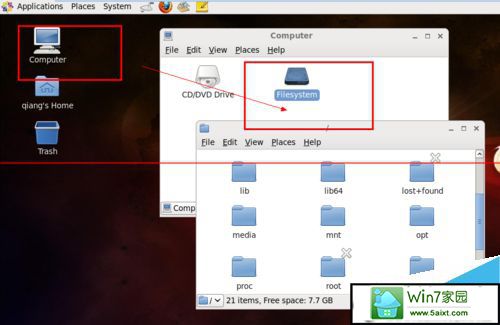
2、选择mnt/hgfs,然后你就可以看到你刚刚共享的文件夹了,打开以后,文件夹中的文件就会出现在你面前的。完成了。
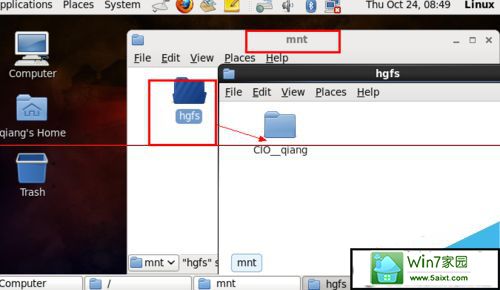
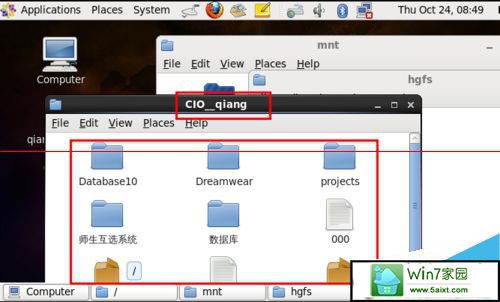
注意事项:如果没有试试重启一下linux系统试试。
- 萝卜家园Windows10 通用中秋国庆版32位 2020.102020-10-01
- 深度技术Windows xp 经典装机版 2021.042021-03-15
- 深度技术Windows7 专业装机版32位 2021.052021-04-14
- 雨林木风Windows7 特别装机版64位 2020.102020-09-18
- 深度技术WinXP 可靠装机版 2021.052021-04-14
- 雨林木风WinXP 修正装机版 2020.082020-07-13
- 老毛桃 GHOST WIN7 SP1 X86 经典旗舰版 V2017.032018-12-12
- 老毛桃 Win8.1 青年装机版 2019.12(64位)2019-11-19
- 深度技术Windows xp 精英装机版 2020.092020-08-16
- 电脑公司最新64位win10体验优质…2021-11-14
- 图文教你win10系统更改电脑临时文件夹的位置的方案2019-10-10
- 教你win7系统中玩梦幻西游总是一卡一卡的方法?2019-09-30
- win7怎么自动关上显示器|win7自动关上显示器的办法2013-01-14
- 安装好wn7系统发现可使用内存变少如何回事?2016-06-07
- 小编教你xp系统下CAd图纸打开速度很慢的步骤?2018-05-21
- 大师教您win10系统手动设置dns解决网页打不卡的问题2019-11-08
- win7高对比度配置点了没反应的完美处理办法2013-01-10
- xp系统打开solidworks提示VBE6ExT.oLB不能被加载的方法…2019-08-10
- win10系统写字板乱码怎么办|win10写字板乱码的设置技巧2019-07-02
- xp系统主题被禁用的修复技巧2019-08-08
